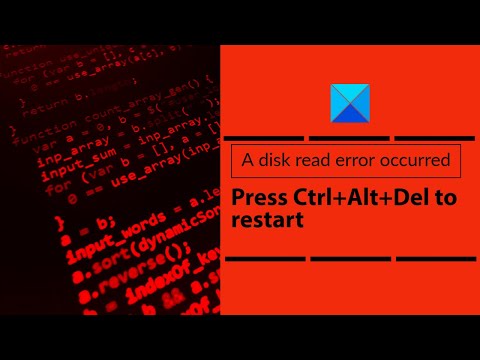Ogni volta che qualcuno menziona la parola "PRESENTAZIONE", la prima cosa che ci viene in mente è Microsoft Office PowerPoint! L'applicazione presenta diversi modelli di presentazione di qualità che consentono di creare diapositive uniche. Inoltre, arricchisce anche l'esperienza di visualizzazione della presentazione di diapositive. L'ultima versione ti permette di aggiungi obletti 3D alla tua Presa della corrente presentazione in pochi passaggi. Non hai bisogno di estensioni o plug-in di fantasia!
Se sei un utente di Windows e sei stato aggiornato a Windows 10 Fall Creators Update, ora puoi facilmente aggiungere oggetti 3D nelle presentazioni di PowerPoint, nei documenti Word e in Excel. Ecco come!
Aggiungi oggetti 3D a PowerPoint
Avvia l'app di PowerPoint. Successivamente, dal menu Barra multifunzione visibile in alto, seleziona la scheda "Inserisci". Lì, si noterà il menu a discesa Modelli 3D per aggiungere un modello creato in Paint 3D o recuperarne uno da Remix3D.com, una comunità online e un catalogo di contenuti 3D che consente realtà miste e esperienze 3D per Windows 10.

Una volta terminato, dovrebbe apparire una nuova scheda contestuale Strumenti modello 3D. Qui puoi utilizzare le Viste modello 3D preimpostate per scegliere l'orientamento specifico che desideri che il tuo pubblico guardi. La parte buona è che non è necessario andare altrove per trovare immagini diverse per identificare prospettive diverse. Con 3D, avrai il controllo completo della tua presentazione!
Usa Morph, con modelli 3D per creare transizioni cinematografiche tra le diapositive. Per questo, aggiungi la transizione di Morph per consentire automaticamente all'oggetto 3D di animarsi e passare in una prospettiva senza soluzione di continuità su tutte le diapositive. È una funzionalità unica per aiutare gli utenti di PowerPoint a realizzare animazioni fluide, transizioni e movimenti di oggetti attraverso la presentazione delle diapositive.

Per ulteriori informazioni, vedere la diapositiva di seguito che è stata originata da Microsoft.

Articoli correlati:
- Suggerimenti e trucchi per PowerPoint online per creare presentazioni migliori
- Presentation Translator ti consente di aggiungere sottotitoli in tempo reale e tradurre presentazioni
- Salva diapositive di presentazione di PowerPoint come immagini ad alta risoluzione
- Estrai il testo dalla presentazione di PowerPoint al documento di Word
- Come convertire la presentazione di PowerPoint in video